«Alexa, spill noe oppmuntrende.» Med denne enkle kommandoen vil din Echo-enhet velge en sang fra Apple Music og begynne avspillingen. Men hvordan konfigurerer du alt for å oppnå denne en-kommando-avspillingen?
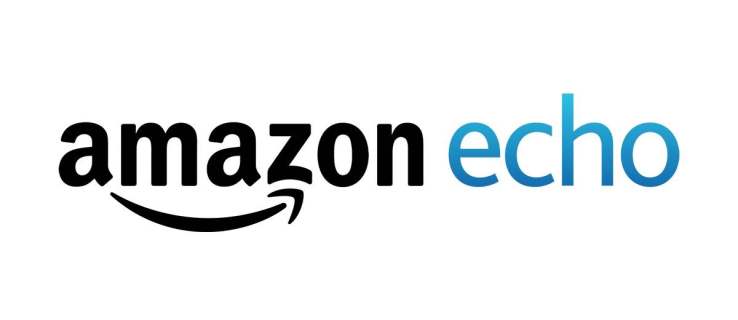
Denne artikkelen vil guide deg gjennom prosessen og dele nyttige tips og triks. La oss dykke rett inn!
Viktig å vite
For å kunne bruke denne funksjonen, trenger du et aktivt Apple Music-abonnement. Du kan abonnere på tjenesten via en hvilken som helst Apple- eller Android-enhet, eller direkte via Alexa-appen i forbindelse med oppsettet.
Alle innstillinger og synkroniseringer håndteres gjennom Alexa-appen. Det betyr at du ikke trenger å koble tjenesten til hver enkelt høyttaler separat. Dette forutsetter at du bruker samme Alexa-/Amazon-konto for alle dine enheter.

Dette betyr at alle dine tilkoblede Echo-høyttalere fungerer innenfor det samme digitale systemet. Du kan for eksempel gjøre oppsettet på en Echo Dot på kontoret, og kommandoene vil også fungere på en Echo Show i stuen din.
Du må imidlertid koble alle dine Echo-enheter til Alexa-kontoen og eventuelt sette opp et multiroms musikksystem. Denne artikkelen vil også forklare hvordan du gjør dette.
Konfigurere Apple Music i Alexa-appen
Som nevnt, foregår all administrasjon av enheter og tjenester for Echo-høyttalere gjennom Alexa-appen. Vi forutsetter i de følgende trinnene at du allerede er logget inn i appen.
Slik setter du opp Apple Music i Alexa-appen:
- I Alexa-appen, trykk på de tre horisontale prikkene nederst til høyre på skjermen. Dette vil åpne «Mer»-menyen.
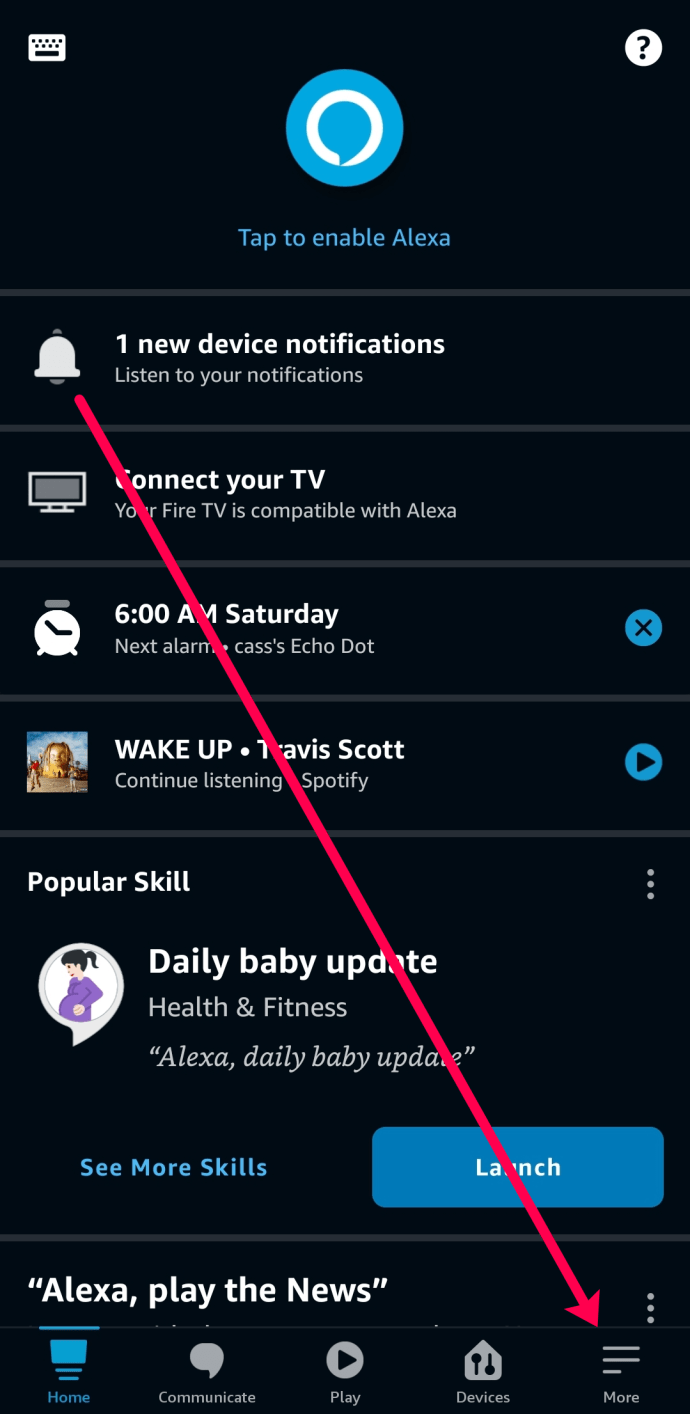
- I hurtigmenyen nederst til venstre, velg «Innstillinger».
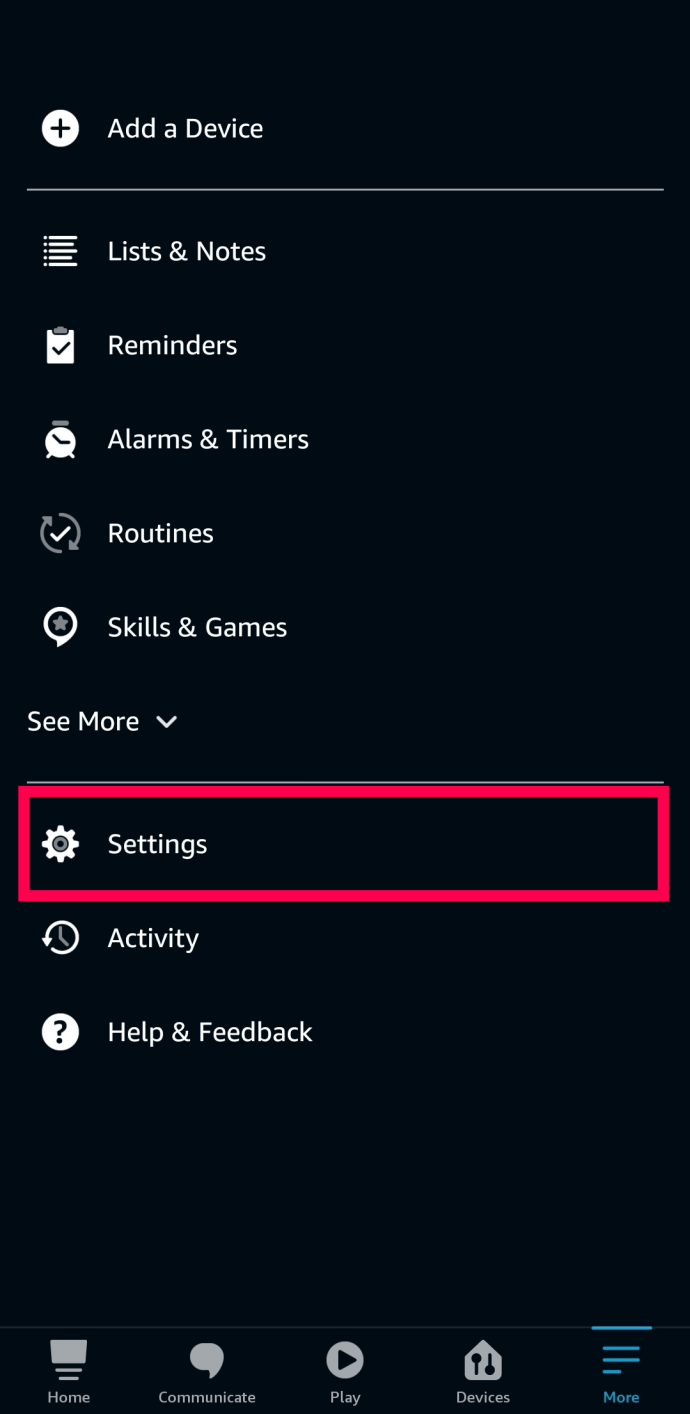
- Trykk på «Musikk og podcaster».

- Velg «Apple Music».
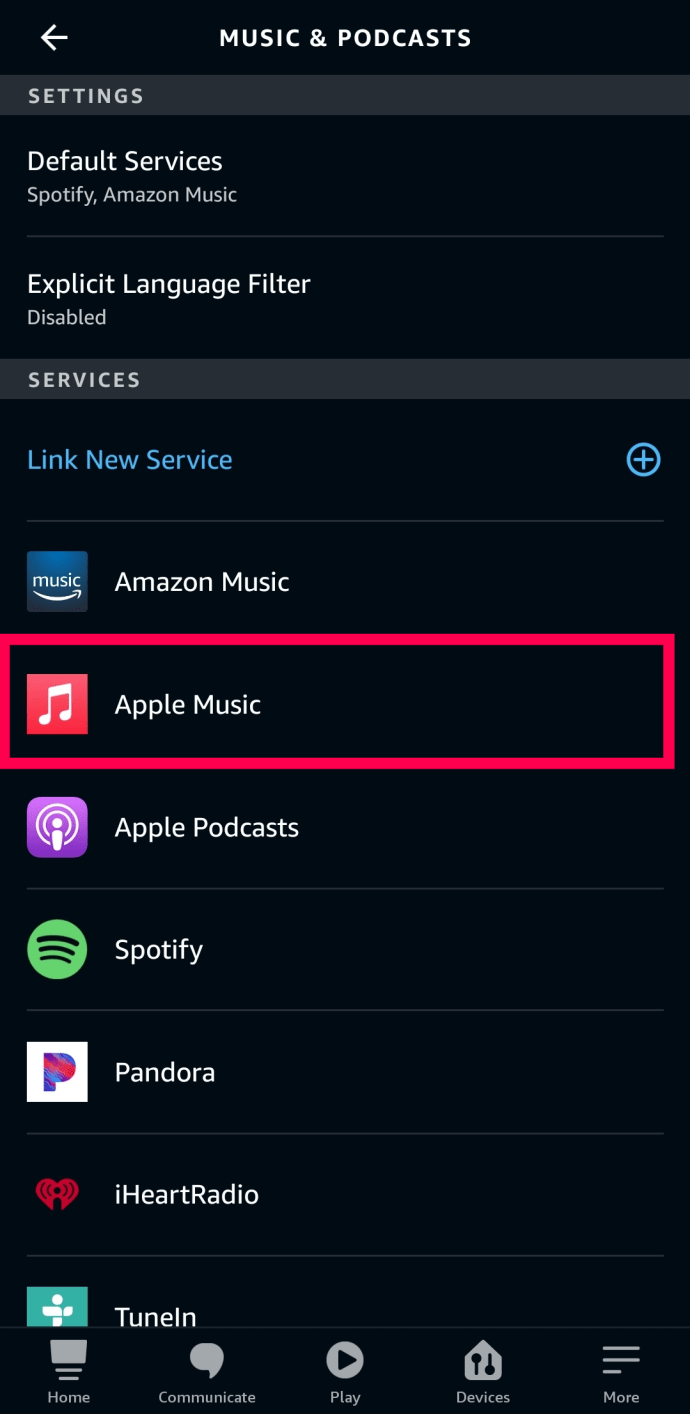
- Trykk på «Aktiver for bruk».
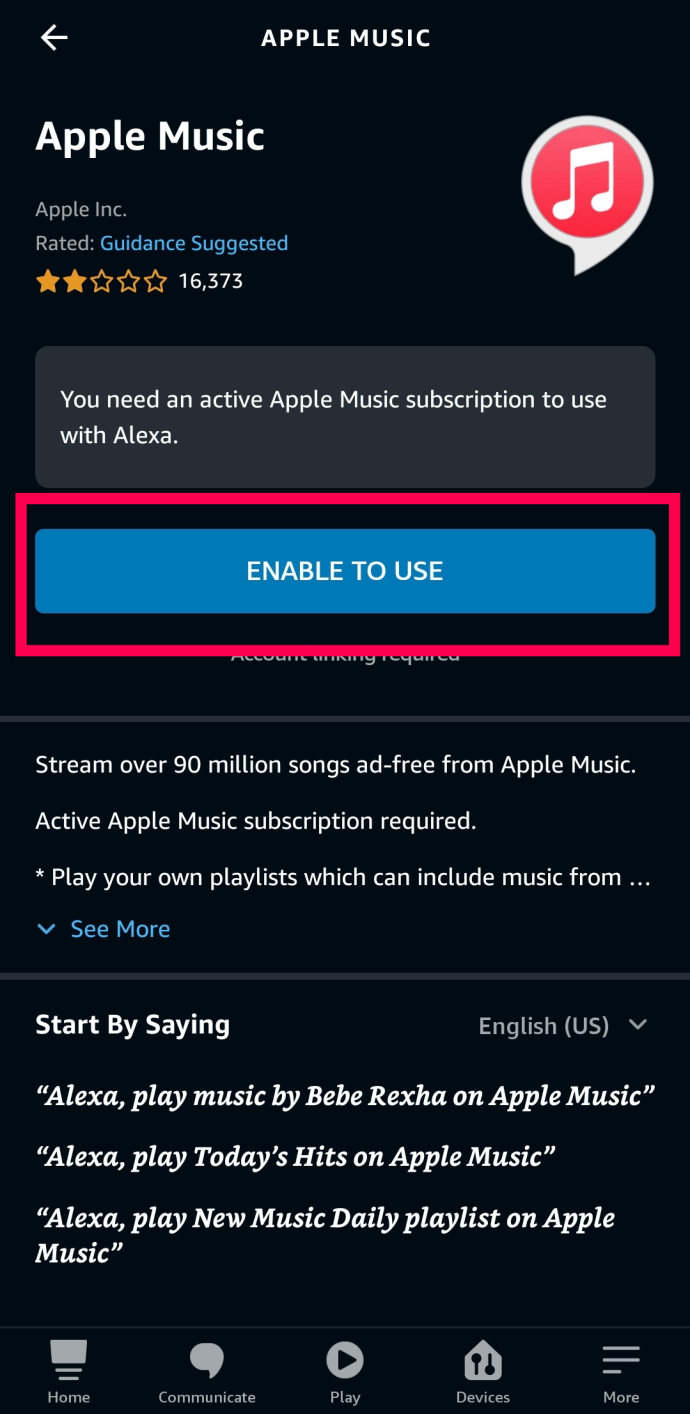
- Et nytt vindu vil dukke opp og be deg om å logge inn på din Apple Music-konto. Oppgi din brukerinformasjon.
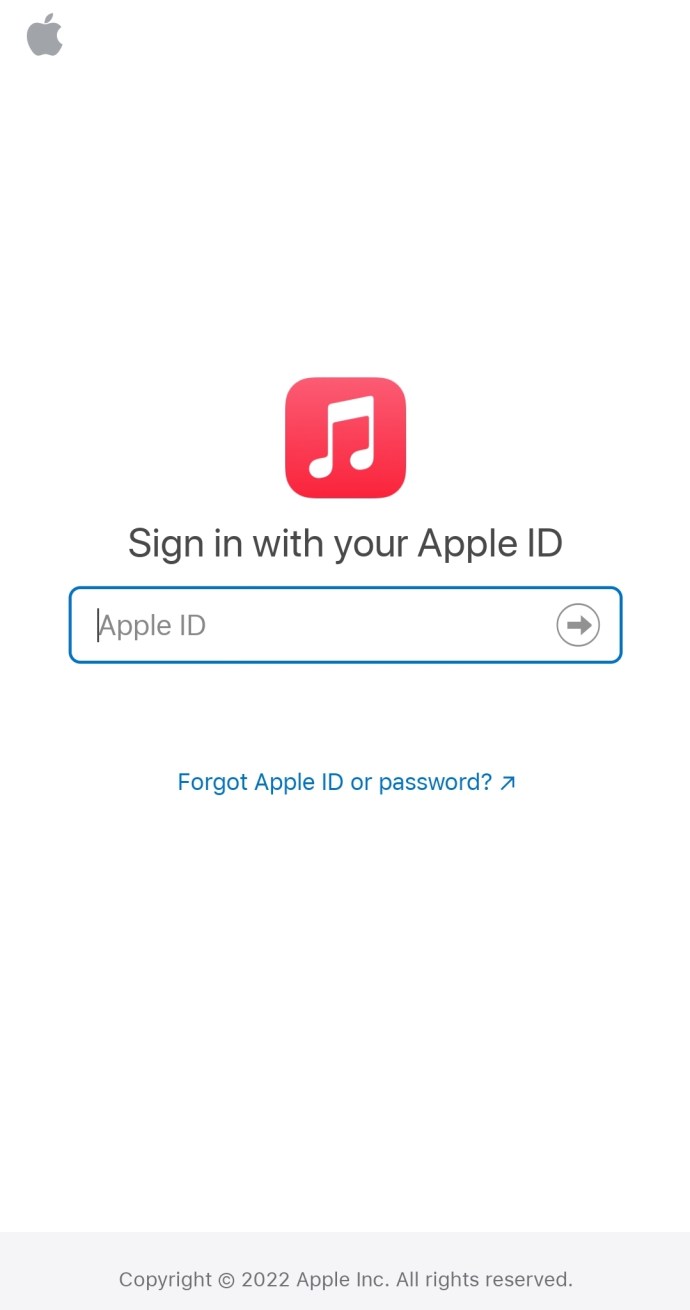
Etter å ha logget inn på Apple Music, kan du be Alexa om å spille dine favorittsanger, artister, spillelister eller podcaster.
Angi Apple Music som standard
Hvis du vil at Apple Music skal være din standard musikkstrømmetjeneste, kan du endre dette i innstillingene. Da trenger du ikke spesifisere at du vil spille musikk fra Apple Music hver gang. Slik gjør du det:
- Gå til «Musikk og podcaster» som tidligere (Mer > Innstillinger > Musikk og podcaster).

- Velg «Standardtjenester» øverst på skjermen.
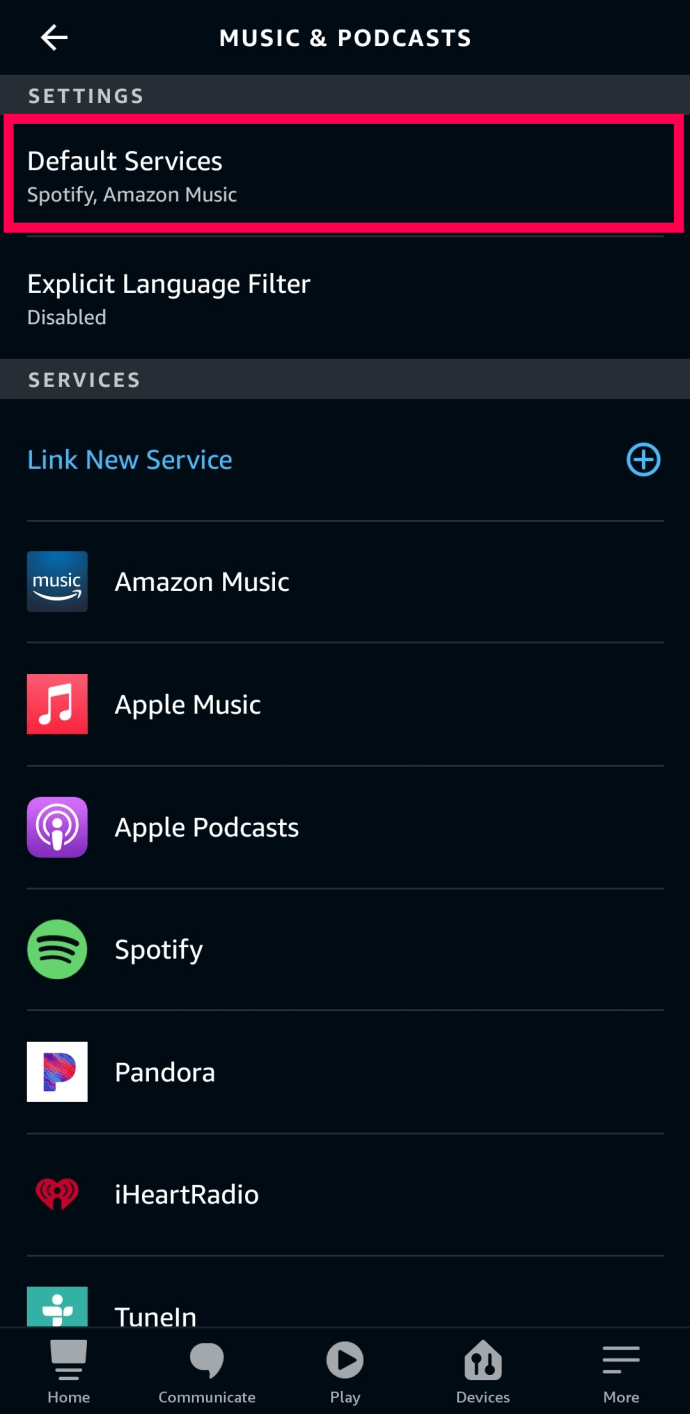
- Trykk «Endre» ved siden av hvert alternativ.
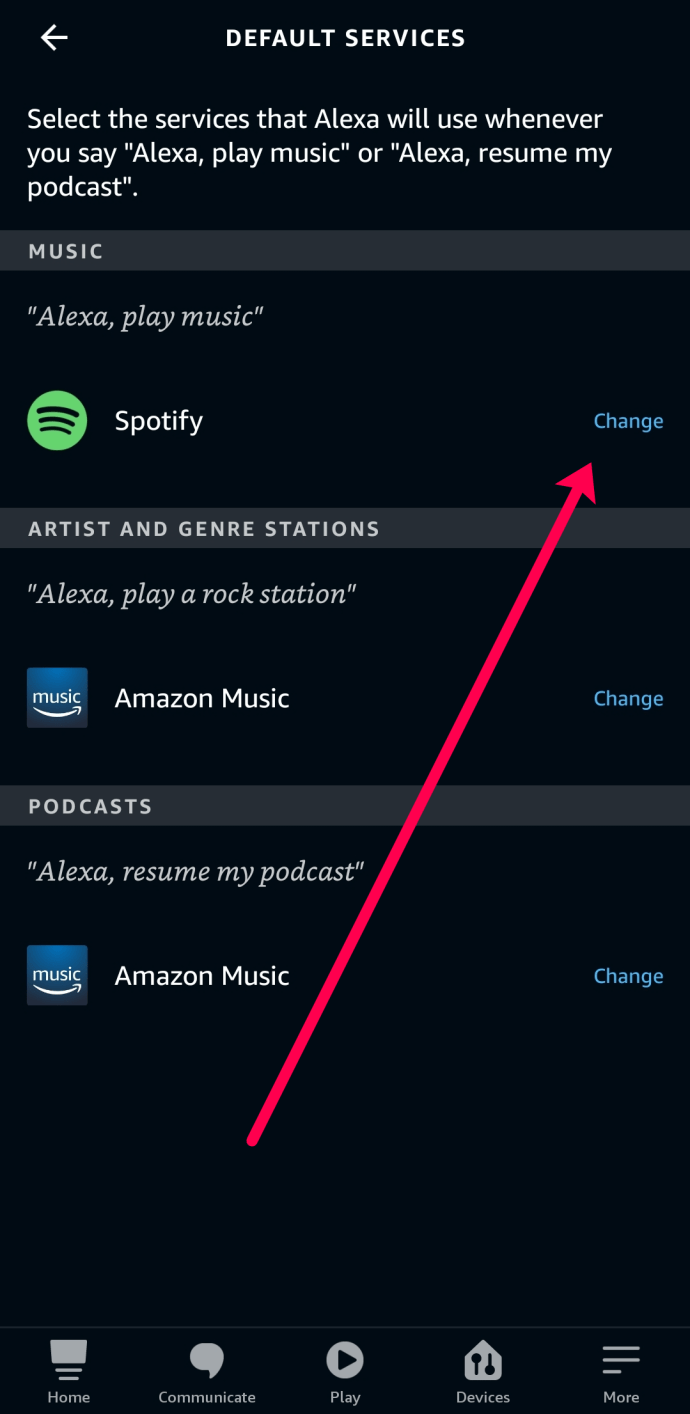
- Velg «Apple Music» i popup-vinduet.
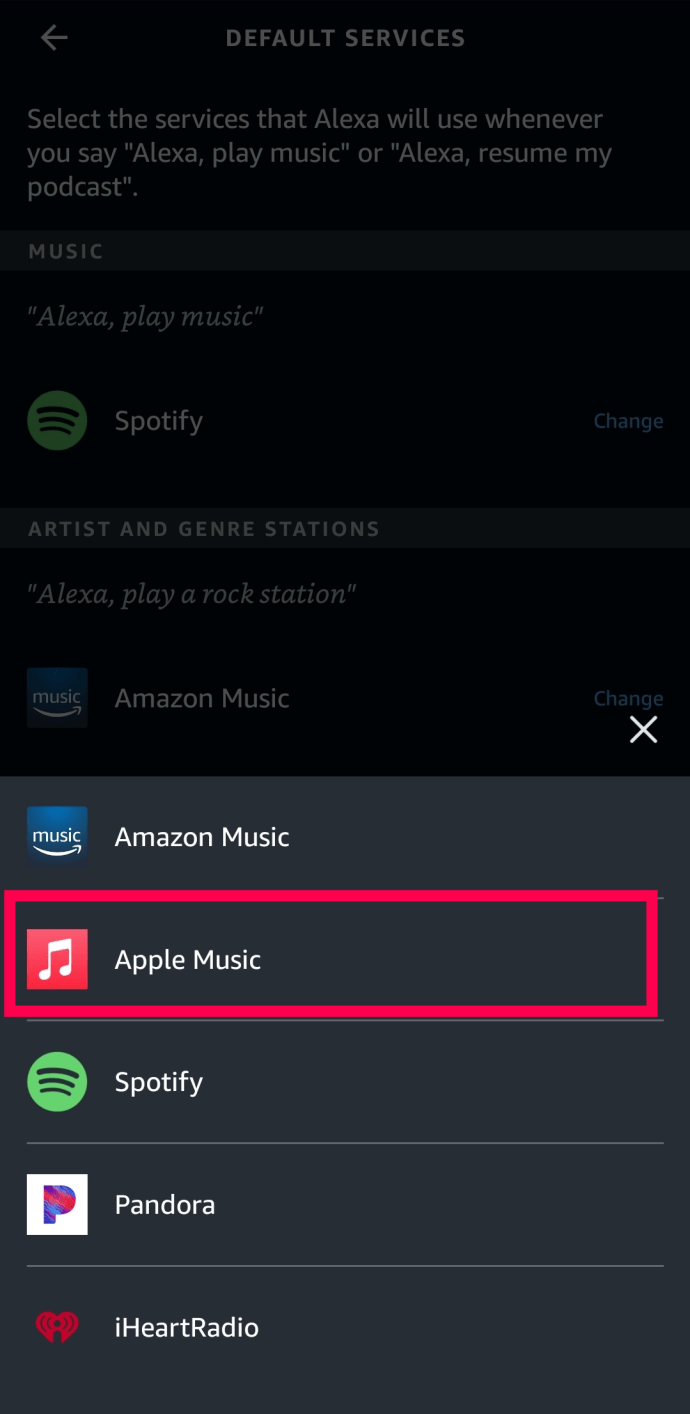
Nå vil Alexa automatisk bruke Apple Music når du ber om å spille musikk eller podcaster.
Konfigurere Amazon Echo-enheter
Din smarthøyttaler må være tilkoblet og slått på før du starter konfigureringen. Når den er klar, vil LED-ringen på enheten lyse oransje. Alexa vil da be deg om å bruke appen for å starte oppsettet.
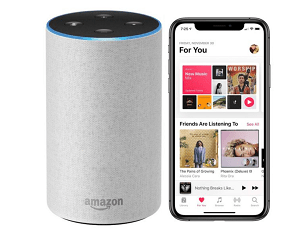
Åpne Alexa-appen på din smarttelefon og bekreft din identitet. Du trenger ikke gjøre dette hver gang du bruker appen.
- Trykk på «Mer»-ikonet, og velg «Legg til enhet». Under «Alle enheter», velg «Amazon Echo», og deretter typen smarthøyttaler du har.
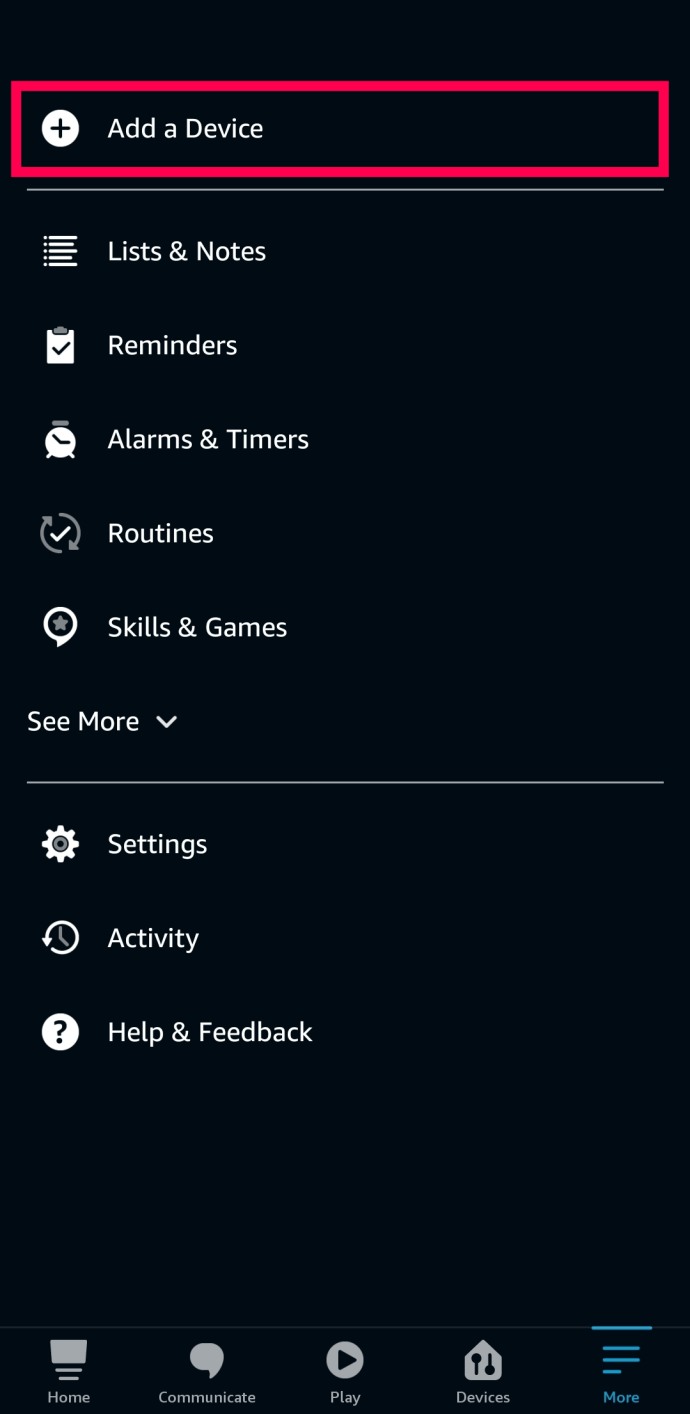
Merk: Appen gjenkjenner forskjellige generasjoner av Echo-smarthøyttalere. Sørg for å velge riktig generasjon som tilsvarer din enhet. Ellers kan det hende du ikke kan fullføre oppsettet. - Alexa-appen vil søke etter din enhet og den vil dukke opp under «Tilgjengelige enheter». Hvis du har flere smarthøyttalere, velg den som ikke allerede er konfigurert.
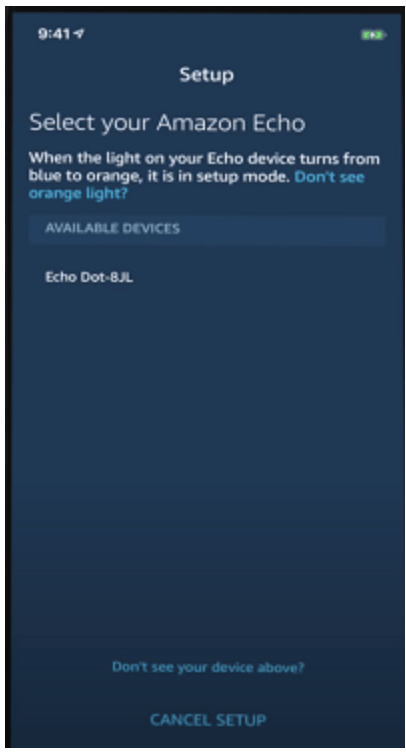
Velg ditt Wi-Fi-nettverk i neste vindu, og trykk deretter på «Koble til»-knappen. Du vil høre en lyd når tilkoblingen er opprettet, og appen vil bekrefte at prosessen er fullført.
Tilleggsvalg
Du kan også koble til en ekstern høyttaler til din Echo, enten via Bluetooth eller en AUX-kabel. Du kan også angi hvor din Echo er plassert (dette kalles et «romnavn»).
Det er ikke nødvendig å gjøre disse trinnene med en gang; din Echo er klar til bruk så snart Alexa bekrefter at konfigureringen er fullført.
Opprette en multiroms musikkgruppe
Hvis du har flere Echo-enheter i huset, kan du gruppere dem sammen. Dette gir en mer sømløs lytteopplevelse og forenkler enhetsadministrasjonen. Slik gjør du det:
- Åpne Alexa-appen og trykk på «Hjem»-ikonet nederst til høyre. Trykk deretter på plussikonet øverst til høyre og velg «Legg til multiromsmusikkhøyttalere».
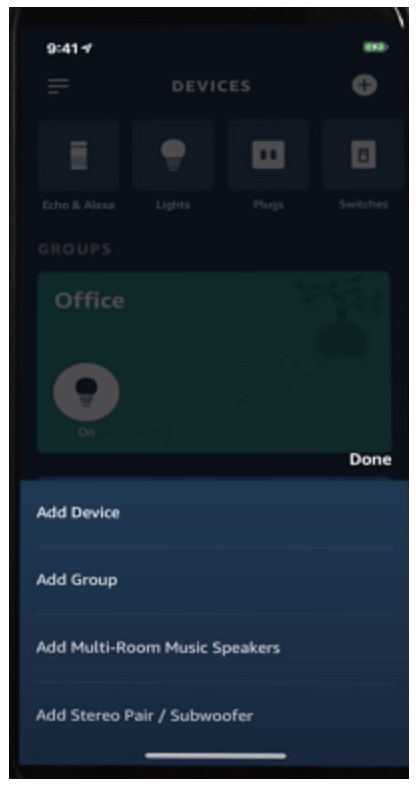
Gi gruppen et navn og trykk «Neste». - Du er nå i «Definer gruppe»-menyen og kan velge hvilke enheter som skal være med i gruppen. Trykk på de Echo-enhetene du vil inkludere, og trykk deretter «Lagre».
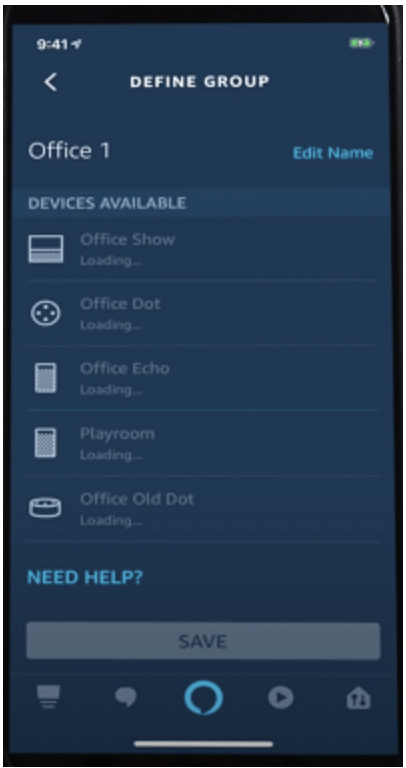
Appen vil bekrefte at gruppen er opprettet, og du kan nå bruke den.
Det er ikke mulig å legge til Fire TV-enheter eller Firesticks i multiroms musikkgruppen. Echo-enheten som er nærmest deg, vil automatisk fange opp kommandoen, men alle de tilkoblede høyttalerne vil spille musikken.
Det er viktig at alle høyttalerne i en gruppe er på samme Wi-Fi-nettverk.
Ofte stilte spørsmål
Nå som dine Amazon Echo-enheter og Apple Music er tilkoblet og klare til bruk, kan det hende du har noen flere spørsmål.
Hvordan kobler jeg fra Apple Music-kontoen fra en Echo-enhet?
For å koble fra en Apple Music-konto, gå til Alexa-appen, trykk på «Mer»-menyen (tre horisontale linjer øverst til venstre på skjermen). Velg «Innstillinger», og deretter «Musikk» under «Alexa-innstillinger».
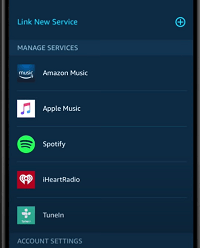
Trykk på «Apple Music», velg «Deaktiver ferdigheter», og du er ferdig. Dette vil også fjerne Apple Music som standard tjeneste.
Hvordan begynner jeg å spille musikk?
Som nevnt, starter du musikkavspilling ved å gi kommandoer til Alexa. Si for eksempel: «Alexa, spill [sangnavn]». Du kan også be systemet om å spille en bestemt sjanger eller type musikk.
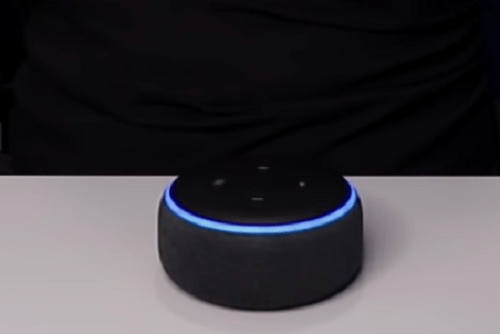
Dette gjelder hvis du har angitt Apple Music som standardspiller. Hvis du ikke har gjort det, må du spesifisere hvilken tjeneste du vil bruke. Kommandoen er da: «Alexa, spill + sang/artistnavn + fra Apple Music».
Hvordan spiller jeg en bestemt spilleliste?
Det er enkelt å spille en spesifikk spilleliste. Bare si: «Alexa, spill + [spillelistenavn]». Igjen, hvis Apple Music ikke er din standardspiller, må du inkludere tjenestens navn.
Alexa har problemer med å spille? Prøv dette
Ditt Wi-Fi-nettverk er sannsynligvis årsaken til problemet. Det kan føre til buffering som til slutt kan føre til tidsavbrudd eller at en kommando ikke blir besvart.
Det første du kan prøve er å koble fra Wi-Fi-enheter som du ikke bruker. Det kan også hjelpe å flytte din Echo. Objekter som store metallgjenstander, vegger eller mikrobølgeovner kan forstyrre signalet.

Det kan være lurt å plassere din Echo litt opp fra gulvet eller høyere opp på en hylle. Det viktigste er å koble din smarthøyttaler til 5 GHz-kanalen på din ruter. Hvis du er usikker på hvilken kanal det er, sjekk innstillingene på ruteren.
Du kan også prøve å omstarte ruteren og koble til igjen. Hvis du har en brannmur, må følgende porter være åpne:
| 123 |
| 443 |
| 4070 |
| 5353 |
| 33434 |
| 40317 |
| 49317 |
Bonustips: Hvis Alexa nekter å spille en bestemt podcast, sjekk at det eksplisitte språkfilteret er slått av.
Kan jeg også streame mitt iTunes-bibliotek?
Ja, du kan også streame ditt iTunes-bibliotek via Echo. Bare fortell Alexa hva du vil spille. Du kan også spille biblioteket uten å konfigurere Apple Music på Echo.
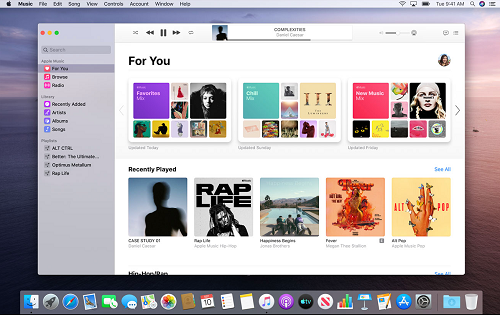
Gå til innstillingene på din Mac, iPhone eller iPad, og sørg for at Bluetooth er slått på. Be Alexa om å koble til en ny Bluetooth-enhet og velg din Echo fra listen. Alexa vil liste alle tilgjengelige enheter.
Når du streamer fra iTunes-biblioteket, vil lyden spilles via din Echo. Hvis du vil koble fra, ber du Alexa om å gjøre det.
Lydglede
Amazon Echo-enheter er prisgunstige, allsidige, og lydkvaliteten er ganske god. Det er Alexa som gjør dem så attraktive. Alexa er en av de smarteste virtuelle assistentene som er tilgjengelig i dag.
Bruker du noen andre strømmeplattformer i tillegg til Apple Music? Hva er din favoritt Alexa-funksjon? Del dine tanker i kommentarfeltet nedenfor.